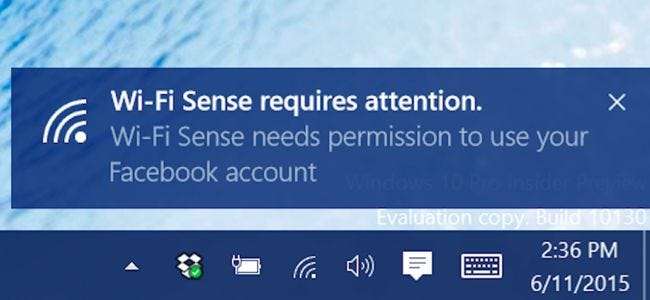
Wi-Fi Sense הוא תכונה מובנית חלונות 10 . ייתכן שתראה חלון קופץ שאומר "Wi-Fi Sense זקוק להרשאה כדי להשתמש בחשבון הפייסבוק שלך." זה עובד גם עם אנשי קשר של Outlook.com ו- Skype.
תכונה זו מאפשרת לך לשתף את פרטי הכניסה ל- Wi-Fi - שמות רשת וביטויי סיסמה - עם חבריך. הוא נועד לחבר באופן אוטומטי מכשירי Windows 10 לרשתות משותפות.
מה זה Wi-Fi Sense?
קָשׁוּר: Windows 10 כמעט כאן: הנה מה שאתה צריך לדעת
Wi-Fi Sense היה במקור תכונה של Windows Phone 8.1 שביצעה את הקפיצה למחשבים שולחניים וטאבלטים עם Windows 10.
תכונה זו מאפשרת לך לשתף גישה לרשת Wi-Fi עם אנשי הקשר שלך ב- Facebook, Outlook.com ו- Skype. זה עובד ברקע, משתף אוטומטית רשתות שתבחר לשתף ומוריד אישורים לרשתות Wi-Fi שאנשי הקשר שלך שיתפו איתך.
כשאתה מבקר בבית חברך או במקום העסק שלו, Windows 10 יכול להתחבר לך באופן אוטומטי לרשת ה- Wi-Fi שלהם אם הם שיתפו אותו איתך - זה הרעיון.
שיתוף רשתות Wi-Fi עם אנשי הקשר שלך
אתה יכול לשלוט אילו מפרטי חיבור רשת ה- Wi-Fi שלך משותפים. כאשר אתה מתחבר לרשת Wi-Fi ב- Windows 10, תראה את תיבת הסימון "שתף רשת עם אנשי הקשר שלי".
אם תסמן תיבה זו, פרטי החיבור ישותפו אוטומטית עם אנשי הקשר שלך באמצעות מכשירי Windows 10. תכונת ה- Wi-Fi Sense תגלה מתי היא נמצאת ליד רשת משותפת ותתחבר אוטומטית. אם אתה רוצה לתת לחברים שלך גישה נוחה לרשת ה- Wi-Fi הביתית שלך, זה יאפשר לך לעשות את זה - בהנחה שהם משתמשים במכשירי Windows 10, כמובן.
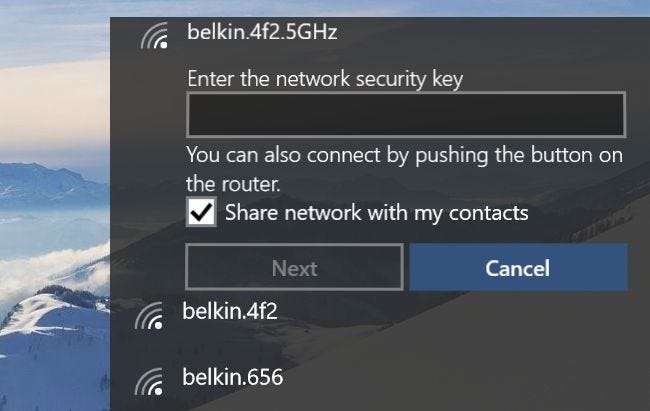
מיקרוסופט רוצה לדעת מי החברים שלך (פייסבוק)
כמו יישומים ושירותים רבים אחרים, Wi-Fi Sense יכול להשתמש ברשת אנשי הקשר שלך בפייסבוק. אם תתן לו גישה לפייסבוק, היא תשתף את כל הרשתות המשותפות עם חבריך בפייסבוק ותוריד אוטומטית את כל הרשתות שחברי הפייסבוק שלך משתפות איתך.
זו הנקודה של הגישה ל- Wi-Fi Sense לפייסבוק - היא מאפשרת ל- Windows 10 לקבוע מי הם החברים שלך כדי שתוכל לשתף איתם רשתות Wi-Fi ברקע. מבחינה טכנית, "Windows Wi-Fi" הוא אפליקציית צד שלישי שניגש לחברים שלך בפייסבוק כדי שמיקרוסופט תדע עם מי אתה חבר.
מיקרוסופט לא צריכה לבקש גישה לאנשי הקשר שלך ב- Skype ו- Outlook.com מכיוון ששירותים אחרים אלה הם בבעלות מיקרוסופט וקשורים לחשבון Microsoft שלך.
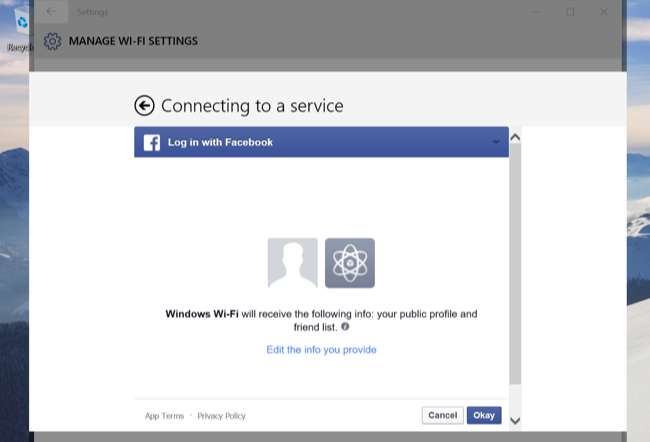
קביעת תצורה של Wi-Fi Sense
ניתן לשלוט על הגדרות ה- Wi-Fi Sense מאפליקציית ההגדרות. בחר רשת ואינטרנט, בחר Wi-Fi, גלול מטה ובחר נהל הגדרות Wi-Fi.
מכאן, תוכל להשבית Wi-Fi sense לחלוטין אם תרצה, ולבחור אם Wi-Fi Sense מחבר אותך אוטומטית לרשתות המשותפות על ידי אנשי הקשר שלך - כברירת מחדל, זה כן. אתה יכול גם לבחור אילו סוגים של אנשי קשר Wi-Fi Sense משתף את פרטי החיבור איתם - אנשי קשר Outlook.com, Skype ו- Facebook הם האפשרויות היחידות כאן.
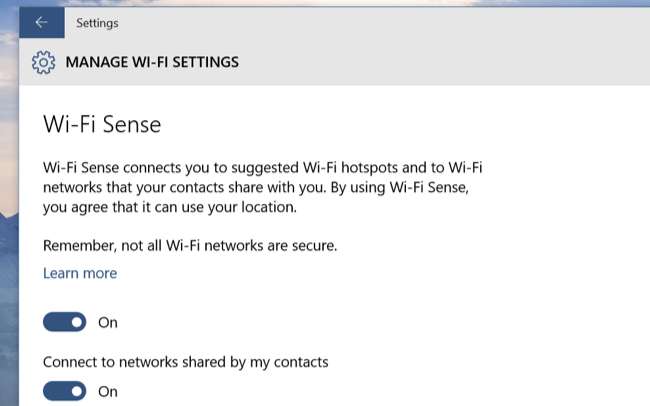
גלול מטה ותראה אילו מהרשתות הידועות שלך שיתפת ואילו לא. תוכל לבחור במהירות לשתף רשת Wi-Fi שהתחברת אליה בעבר, או לבטל שיתוף של רשת שבחרת לשתף בעבר.
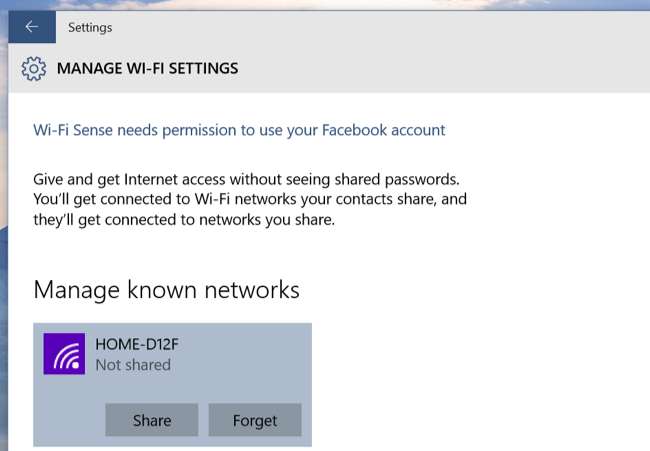
מה אם אינך רוצה לשתף ביטוי סיסמה לחיבור ה- Wi-Fi שלך?
קָשׁוּר: 10 אפשרויות שימושיות שתוכל להגדיר בממשק האינטרנט של הנתב שלך
אולי לא תרצה להשתמש ב- Wi-Fi Sense. זכור כי השיתוף הוא ללא הבחנה - אם אתה משתמש בו, הוא ישתף גישה ל- Wi-Fi שלך עם כל החברים שלך בפייסבוק מבלי לתת לך לבחור מי יקבל גישה.
אם מישהו מתחבר לרשת שלך עם מכשיר Windows 10, הוא יכול לבחור לשתף את פרטי החיבור עם כל החברים שלהם - לפחות אותם חברים המשתמשים ב- Windows 10. אתה יכול לבחור ביטול הסכמה של זה על ידי שינוי שם הרשת האלחוטית שלך , או SSID, כדי לסיים עם _optout. במילים אחרות, אם שם הרשת שלך כרגע "HomeNetwork", מיקרוסופט תרצה שתשנה את השם ל- "HomeNetwork_optout" כדי לבטל את הסכמתך.
Wi-Fi Sense נועד לשתף באופן אוטומטי ביטויי סיסמה של Wi-Fi בין חברים, מבטל את הצורך למסור אותם בדרך המיושנת ולהקליד אותם ביד. אם אתה רוצה להתחבר לפייסבוק ושתף חיבורי Wi-Fi בין החברים שלך, תלוי בך. אם אינך רוצה שחבריך ישתף את רשת ה- Wi-Fi שלך, תצטרך לתייג אותה כ" _ optout ".







